この記事では、Windows 11 の「アプリの自動色管理」機能をオンまたはオフにする方法について説明します。
自動色管理 (ACM) は、新しいアプリや更新されたアプリが最新の環境でより正確な色をレンダリングするのに役立ちます。 Windows 11. 自動カラー管理を使用すると、アプリは 10 ~ 16 ビットの精度で数十億の色を使用できます。
これにより、ディテールが追加され、色のアーティファクトが少なくなります (たとえば、グラデーション、影、暗いシーンや写真).
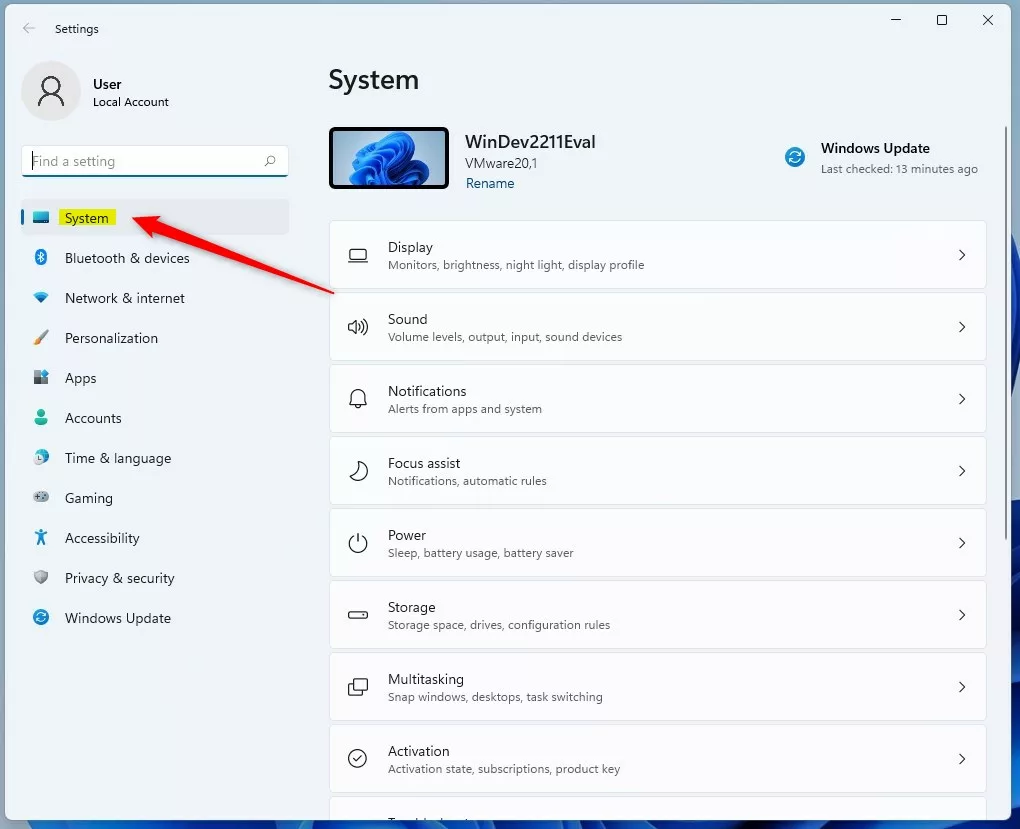
自動カラー管理機能を使用するには、デバイスに Nvidia、AMD、および Intel グラフィックス カードと互換性のある WDDM ドライバー バージョン 3.0 以降が必要です。
そうする場合お使いのデバイスで利用可能な機能が表示されない場合、お使いのデバイスには互換性のあるグラフィックス カードがありません。
Windows の設定でアプリの自動カラー マネージメントをオンにしてください
上記のように、サポートされているデバイス新しい自動カラー マネージメント機能により、新しいアプリや更新されたアプリは、最新の Windows 11 でより多くの色をより正確にレンダリングできます。
この機能をオンまたはオフにする方法は次のとおりです。
まず、 Windows 設定アプリを開きます。
これを行うには、[スタート] メニューをクリックして、[設定] を選択します。または、キーボード ショートカット(Windows キー + I)を押して設定アプリを起動します。
設定アプリが開いたら、アクセシビリティ
Windows 設定アプリのシステム ボタン
右側で、ディスプレイタイルを選択して展開します。
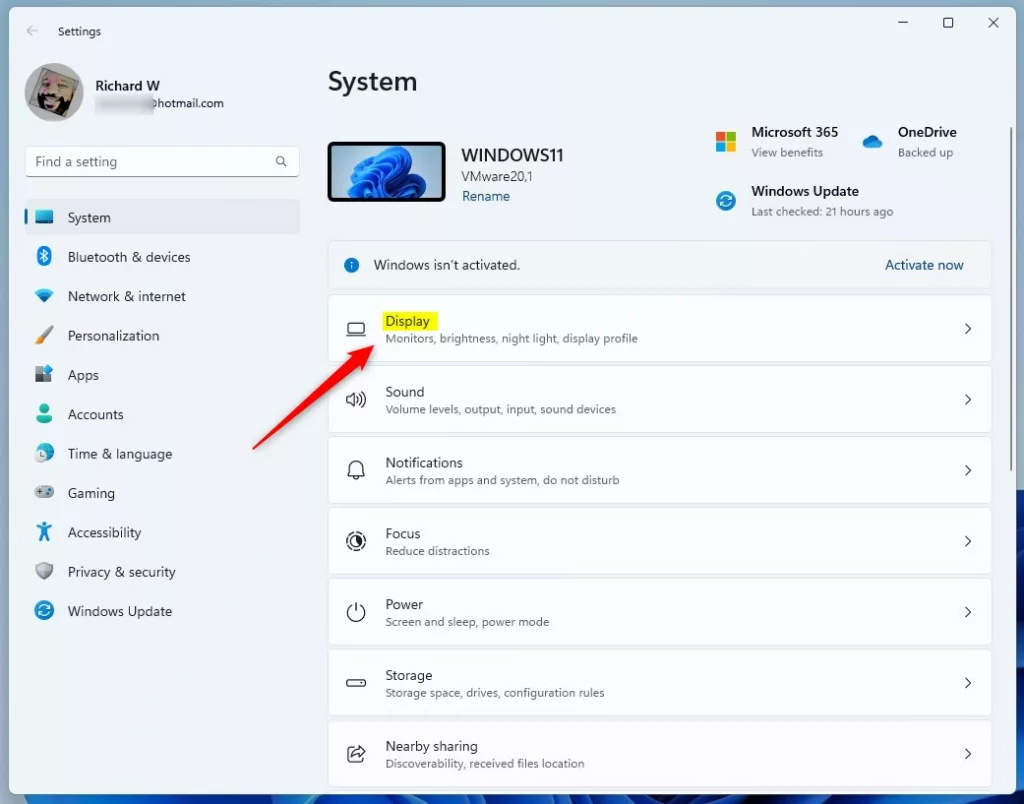 Windows ディスプレイ設定タイル
Windows ディスプレイ設定タイル
[システム-> ディスプレイ] 設定ペインで、[関連設定] セクションの下にある [高度なディスプレイ] タイルをクリックして展開します。
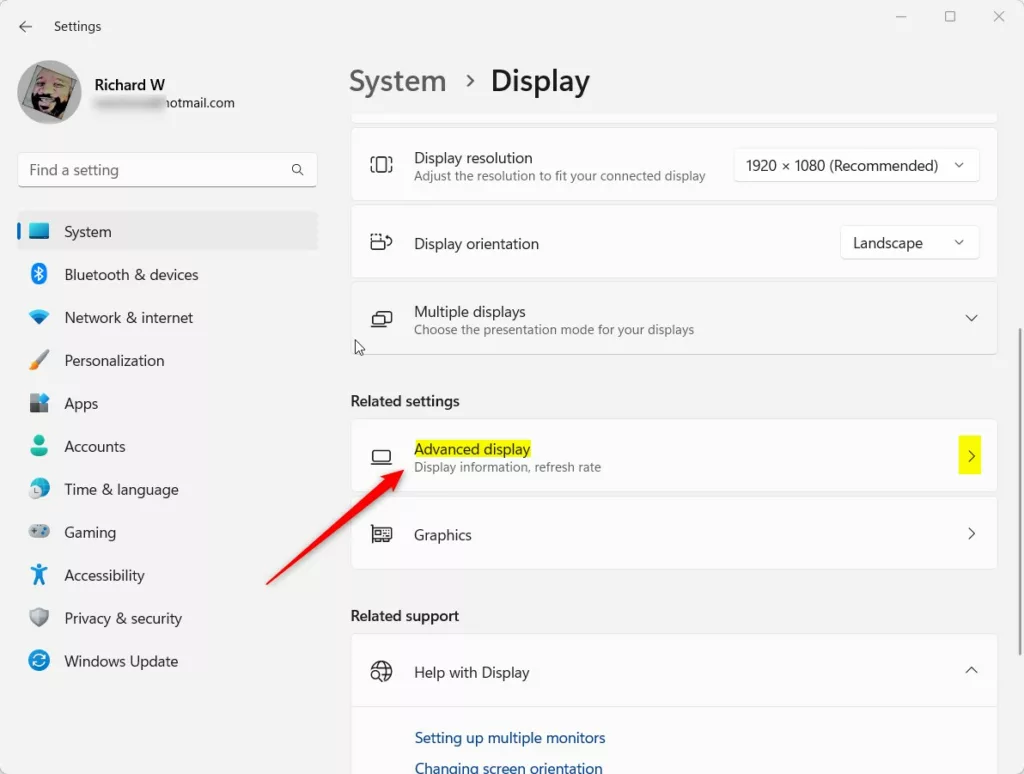 設定の Windows 詳細表示タイル
設定の Windows 詳細表示タイル
システム-> ディスプレイ-> 詳細表示 設定パンの上部近くにあるディスプレイを選択しますe、「アプリの色を自動的に管理する」をオンまたはオフにします。
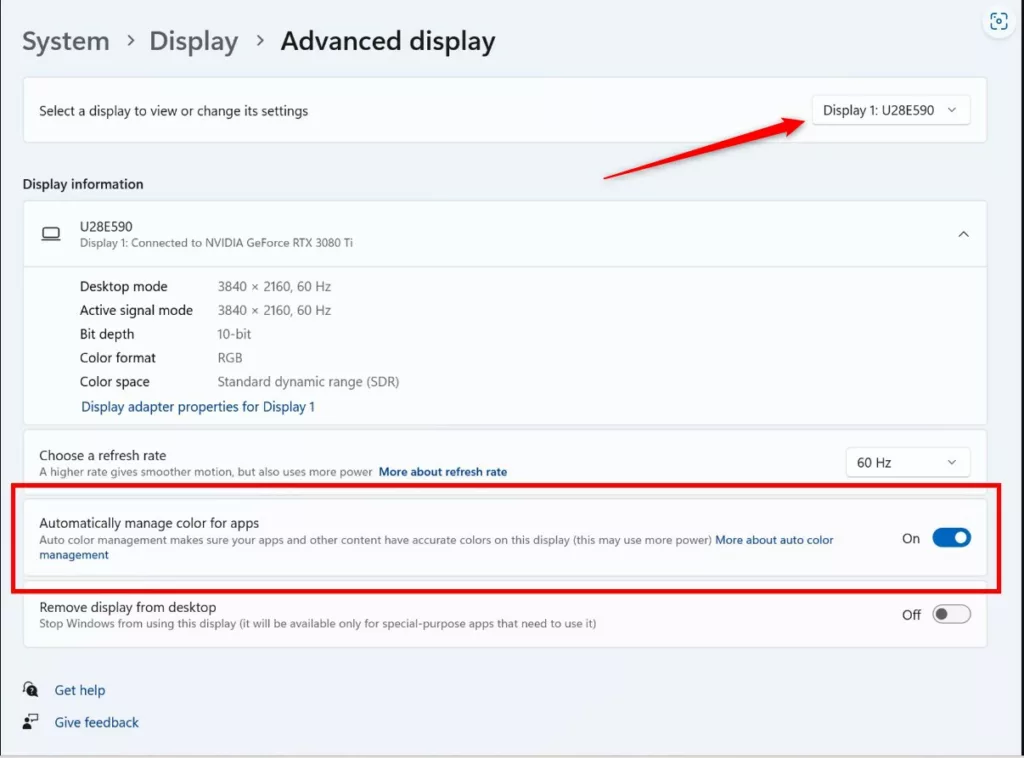 Windows はアプリの色を自動的に管理して有効または無効にします
Windows はアプリの色を自動的に管理して有効または無効にします
設定を終了します
これで完了です!
参照:
結論:
これこの投稿では、Windows 11 の「アプリの色を自動的に管理する」機能を有効または無効にする方法を紹介しました。上記のエラーを見つけた場合、または何か追加したいことがある場合は、下のコメント フォームを使用してください。